I stedet for å manuelt skrive inn tidspunkter og datoer i et Google Sheets-ark, kan du benytte deg av funksjonene NÅ og IDAG. Disse funksjonene viser det aktuelle tidspunktet eller datoen, og de oppdateres fortløpende i takt med at arket endres eller med jevne mellomrom.
Selv om funksjonene NÅ og IDAG oppdateres automatisk, finnes det en snarvei for å raskt legge inn et tidspunkt eller en dato som ikke endres.
Legg til Aktuell Tid og Dato med NÅ-Funksjonen
Det er svært enkelt å legge til dagens tidspunkt og dato i et Google Sheets-dokument ved hjelp av funksjonen NÅ. Denne funksjonen krever ingen ekstra argumenter, men det er nødvendig å formatere cellene for å kun vise tidspunktet dersom det er ønskelig.
For å begynne, åpne ditt eksisterende Google Sheets-ark eller opprett et nytt. Klikk deretter på en tom celle og skriv inn =NÅ().
Som standard vil Google Sheets vise tidsstempelet med både dato og tid når formelen er lagt inn.
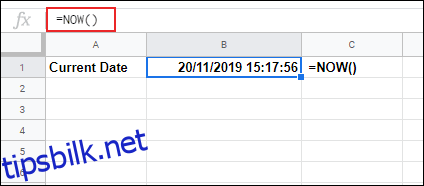
Google Sheets vil normalt sett bruke den dato- og tidsformateringen som er standard for din region. Du kan justere dette i innstillingene under Fil > Regnearkinnstillinger. Eksemplet ovenfor benytter britisk datoformat (DD/MM/ÅÅ).
Tidsstempelet som genereres av en formel med NÅ-funksjonen vil vanligvis bare oppdateres når regnearket blir endret. Du har også muligheten til å endre innstillingene for regnearket slik at det oppdateres hvert minutt eller hver time.
For å endre dette, gå til Google Sheets-innstillingene (Fil > Regnearkinnstillinger), klikk på fanen «Beregning», og velg deretter ønsket oppdateringsfrekvens fra nedtrekksmenyen under «Omberegning».
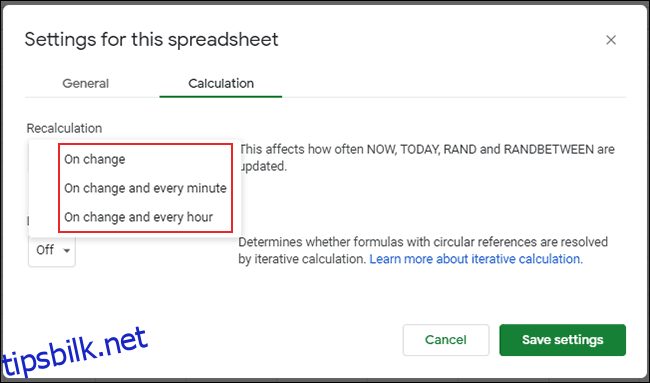
Vis Kun Datoen med IDAG-Funksjonen
Dersom du kun ønsker å vise dagens dato, kan du benytte funksjonen IDAG som et alternativ til NÅ. Formler som bruker funksjonen IDAG, viser vanligvis datoen i formatet DD/MM/ÅÅ eller MM/DD/ÅÅ, avhengig av region.
Som med NÅ, krever ikke funksjonen IDAG noen argumenter. Klikk på en tom celle og skriv inn =IDAG() for å legge inn dagens dato.
Celler som inneholder en IDAG-formel vil automatisk oppdateres hver dag. Dersom du ønsker det, kan du endre formateringen til tekst eller tall.
Tilpass Formateringen av NÅ eller IDAG-Funksjonen
Som demonstrert tidligere, vil funksjonen NÅ normalt vise et tidsstempel som inkluderer både klokkeslett og dato.
For å endre dette, må du justere formateringen av cellene som bruker NÅ-funksjonen. Du kan også endre formatet på celler som bruker funksjonen IDAG på samme måte.
For å kun vise gjeldende dato, marker den aktuelle cellen (eller cellene) og velg Format > Tall > Dato. For å vise kun gjeldende klokkeslett, velg Format > Tall > Tid i stedet.
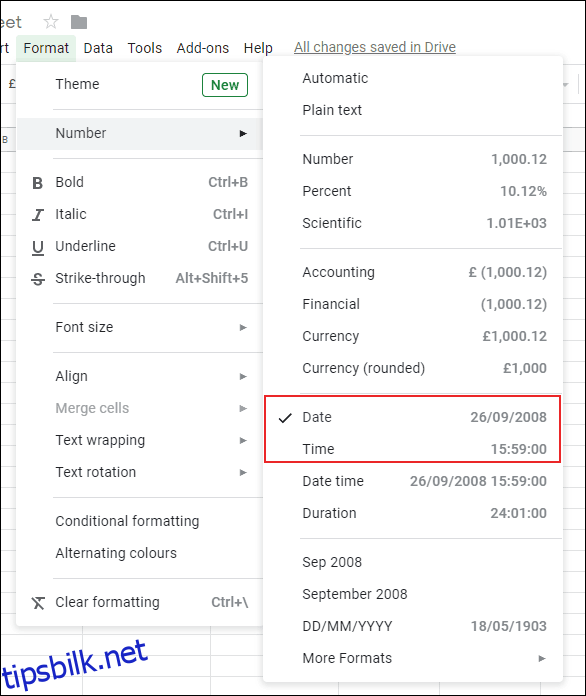
Du kan tilpasse dato- og tidsformateringen ytterligere ved å gå til Format > Tall > Flere formater > Flere dato- og tidsformater.
Sett Inn Statiske Klokkeslett eller Datoer
Hvis du ønsker å legge inn et tidspunkt eller en dato i Google Sheets uten at det skal oppdateres, kan du ikke benytte deg av funksjonene NÅ eller IDAG. I stedet må du bruke en tastatursnarvei.
For å sette inn dagens dato, klikk på den tomme cellen og trykk Ctrl+; (semikolon) på tastaturet.
For å sette inn dagens klokkeslett, trykk Ctrl+Shift+: (kolon) på tastaturet i stedet.